Cep Telefonlarında Facebook Masaüstü Sitesi Nasıl Açılır [2023]
Yayınlanan: 2023-05-01Facebook, mobil uygulamayı tercih etmeyen kullanıcılar için bir süredir web sitesinin özel mobil versiyonunu sunuyor. Ancak, mobil web sitesi hala bazı işlev ve özelliklerden yoksundur.
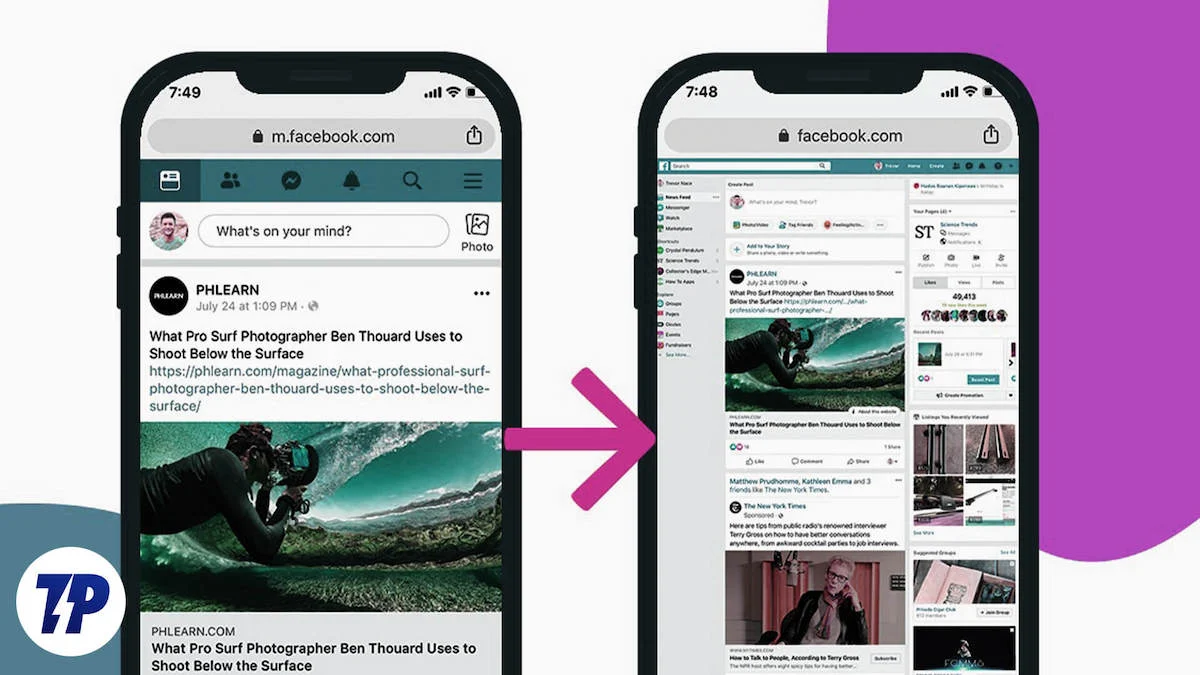
Ama merak etmeyin; Facebook masaüstü web sitesinin tam sürümüne mobil tarayıcınızdan erişebilir ve tüm özelliklere erişebilirsiniz. Bu kılavuzda, Android ve iOS cihazlarda kullandığınız tarayıcıdan bağımsız olarak telefonunuzda Facebook masaüstü web sitesini nasıl açacağınızı göstereceğiz.
İçindekiler
Mobil Cihazlarda Facebook Masaüstü Sitesi Nasıl Açılır
Hem Android hem de iOS akıllı telefonlarda tam Facebook masaüstü sitesini nasıl açacağınızı göstereceğiz. Bir mobil tarayıcıya ihtiyacınız olacak ve işlem sırasında Facebook hesabınızda oturum açmanız gerekecek (henüz oturum açmadıysanız). Android veya iOS akıllı telefonunuzda masaüstü sitesini nasıl açacağınızı buradan öğrenin.
Android'de Facebook Masaüstü Sitesi Nasıl Açılır
Günümüzde çoğu Android akıllı telefonun varsayılan tarayıcısı Google Chrome'dur, bu nedenle süreci göstermek için Google Chrome'u seçtik. Hangi mobil tarayıcıyı kullanırsanız kullanın, süreç hemen hemen aynıdır.
1. Ana ekranınızdan veya uygulama çekmecenizden Google Chrome'u (veya tercih ettiğiniz tarayıcıyı) başlatın.
2. İkinci olarak, adres çubuğunuza Facebook web sitesinin (www.facebook.com) URL'sini yazın ve klavyenizdeki Enter tuşuna dokunun.
3. Ardından, Facebook hesabınızda oturum açmak için hesap bilgilerinizi girin. (Zaten giriş yaptıysanız bu adımı atlayabilirsiniz).
4. Facebook Ana sayfasına (veya Zaman Çizelgesi sayfasına) geldiğinizde, tarayıcınızın adres çubuğundaki 3 noktalı menüye dokunun.
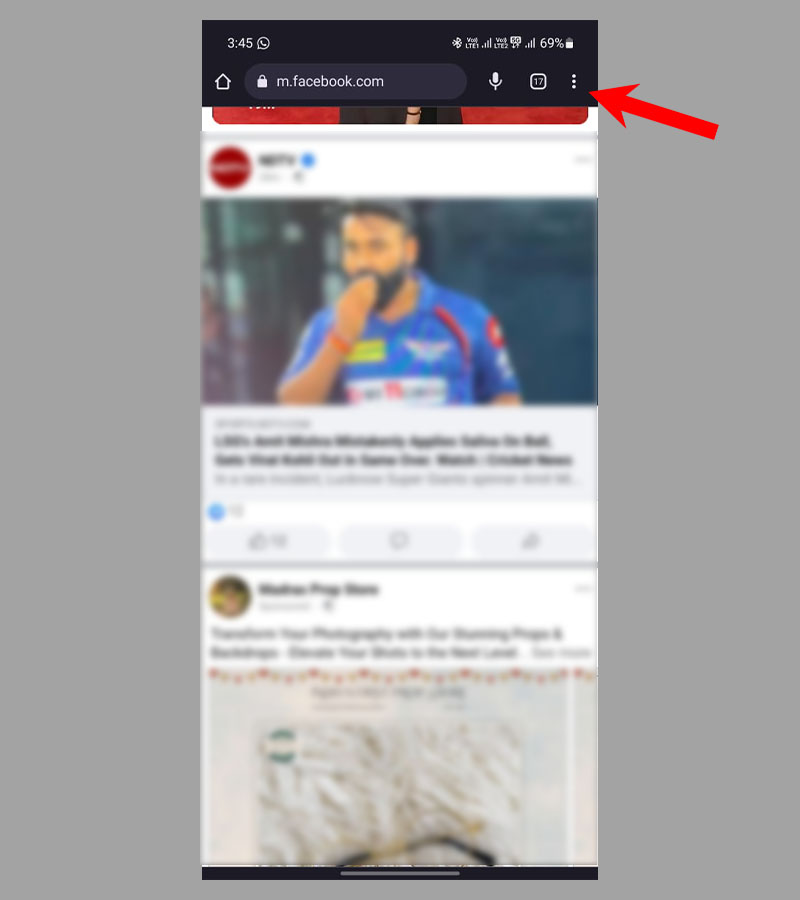
5. Ardından yeni açılan menüden ' Masaüstü Sitesi ' seçeneğini seçerek Facebook masaüstü sitesinin mobil versiyonuna geçin.
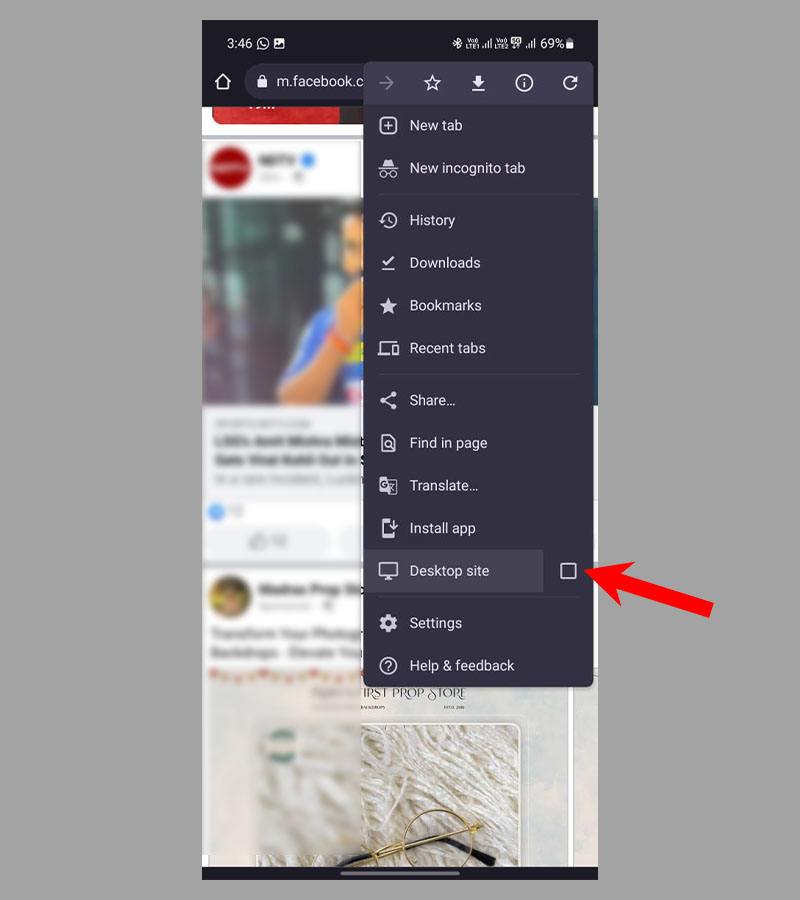
6. Henüz orada değilsiniz. Facebook masaüstü sitesinin tam sürümüne erişmek için, adres çubuğuna dokunun, düzenlemek için kalem düğmesini seçin ve “www.m.facebook.com” olan URL'yi “www.facebook.com” olarak değiştirin ve ardından cihazınızda Enter tuşuna basın. masaüstü sitesini açmak için klavye.
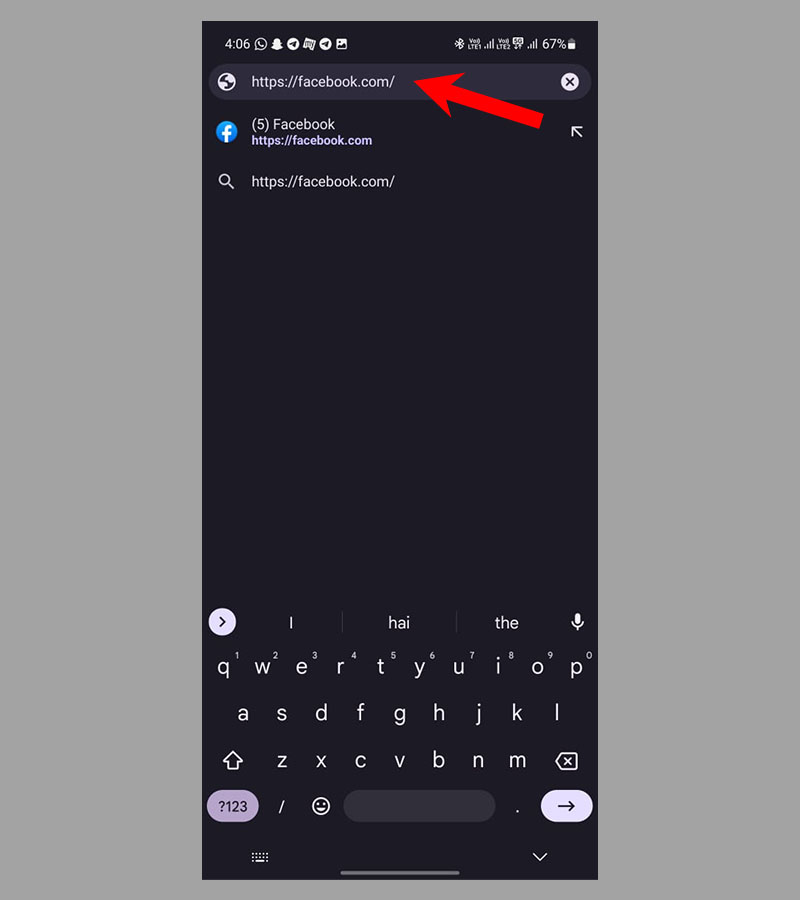
Artık akıllı telefonunuzda Facebook web sitesinin tam sürümünü göreceksiniz. İşlem, Kiwi Tarayıcı ve diğerleri gibi Android'deki tüm Chromium tabanlı tarayıcılar için neredeyse aynıdır.
Ayrıca, tarayıcınızda Facebook hesabınıza giriş yaptıktan sonra, diğer tarayıcılarda “masaüstü site” seçeneğini arayabilir ve ardından web sitesinin tam sürümüne erişmek için URL'yi düzenleyebilirsiniz.
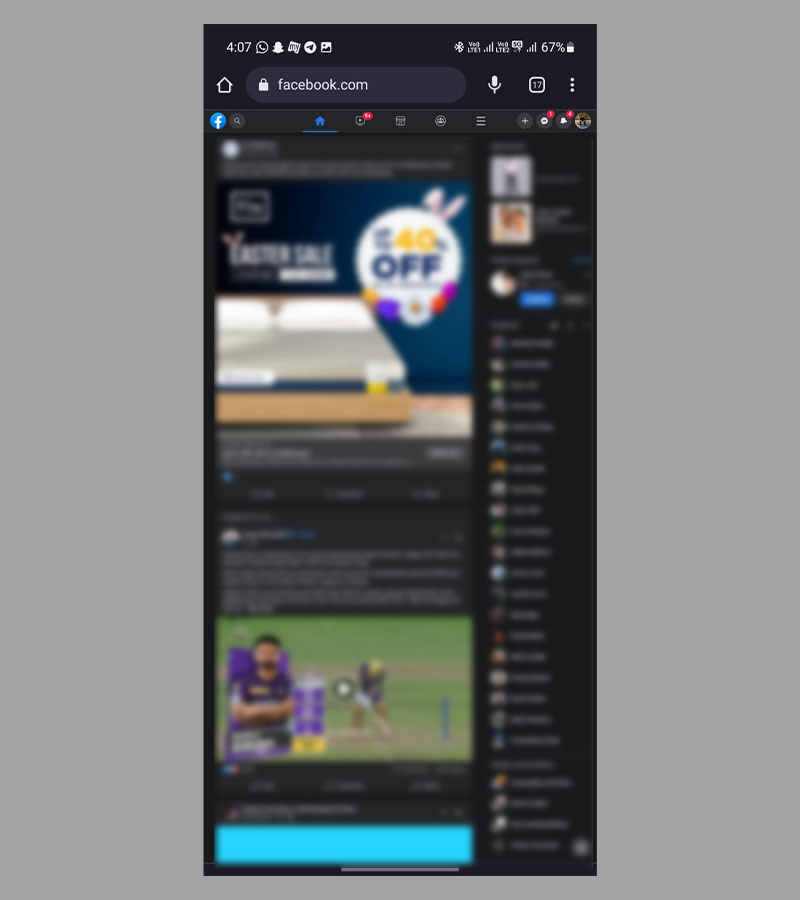
Bir iPhone kullanıyorsanız, Safari veya diğer tarayıcıları kullanarak Facebook masaüstü sitesini mobil cihazda nasıl açacağınızı öğrenmek için okumaya devam edin.
Safari Kullanarak iOS'ta Facebook Masaüstü Sitesi Nasıl Açılır
iPhone'larda, Safari genellikle çoğu iOS kullanıcısının da tercih ettiği varsayılan tarayıcıdır. İşte Facebook masaüstü sitesinin tam sürümünü mobil cihazlarda nasıl açacağınız.
1. Ana ekranınızdan veya uygulama çekmecenizden Safari'yi başlatın.
2. İkinci olarak, alttaki adres çubuğuna Facebook web sitesinin (www.facebook.com) URL'sini yazın ve klavyenizdeki 'Git' düğmesine dokunun.
3. Ardından, Facebook hesabınızda oturum açmak için hesap bilgilerinizi girin. (Zaten giriş yaptıysanız bu adımı atlayabilirsiniz).
4. Facebook Ana sayfasına (veya Zaman Çizelgesi sayfasına) geldiğinizde, tarayıcınızın alt adres çubuğundaki 'aA' düğmesine dokunun.
5. Facebook'un masaüstü sitesinin mobil versiyonuna geçmek için daha da aşağı kaydırın ve yeni açılan menüden 'Masaüstü sitesi iste' seçeneğini seçin.
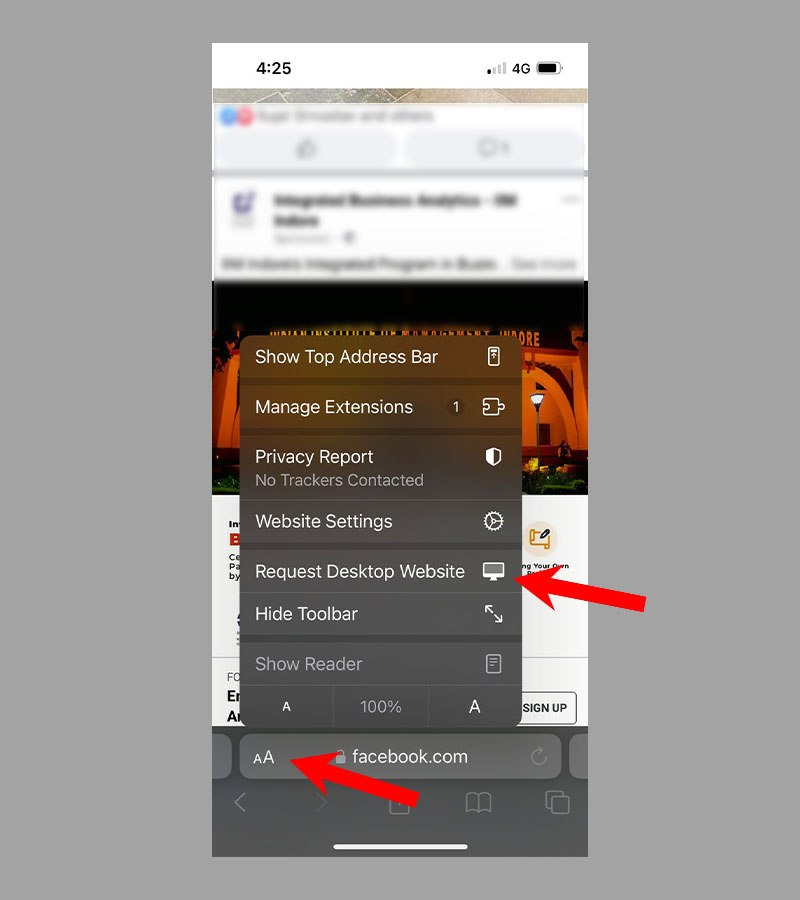

6. Henüz orada değilsiniz. Facebook masaüstü sitesinin tam sürümüne erişmek için, adres çubuğuna dokunun, “www.m.facebook.com” olan URL'yi “www.facebook.com” olarak değiştirin ve ardından klavyenizdeki 'Git' tuşuna basın. masaüstü sitesini açın.
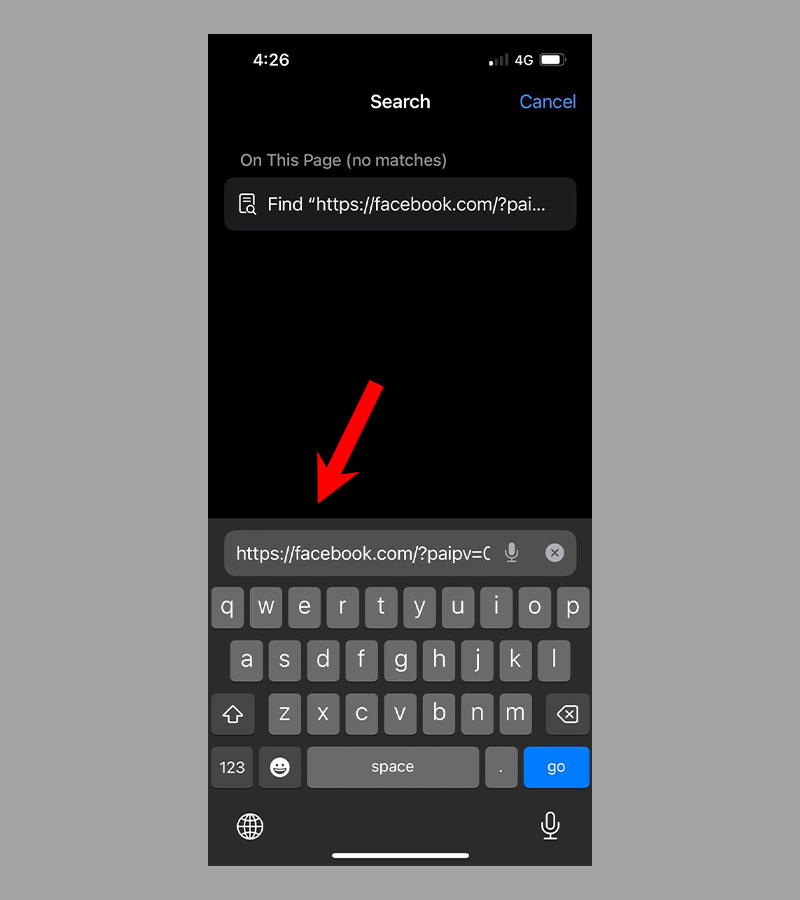
Artık iPhone'unuzda Safari kullanarak Facebook web sitesinin tam sürümünü göreceksiniz. Diğer tarayıcılardan farklı olarak Safari, masaüstü web sitesine erişmek için her zaman oturum açmış olmanızı gerektirir. iOS'ta Google Chrome'u tercih ediyorsanız, Facebook masaüstü web sitesini Chrome ile nasıl açacağınızı buradan öğrenin.
Facebook'un Tam Masaüstü Sitesini Google Chrome Kullanarak iOS'ta Nasıl Açılır?
Google Chrome kullanıyorsanız, masaüstü sitesine erişmek için Facebook hesabınızda oturumunuzu açık tutmanız gerekmez. Ancak, önce oturum açmanızı ve ardından iPhone'unuzda masaüstü sitesini açmanızı öneririz.
1. Ana ekranınızdan veya uygulama çekmecenizden Google Chrome'u başlatın.
2. Ardından, alttaki adres çubuğuna Facebook web sitesinin (www.facebook.com) URL'sini yazın ve klavyenizdeki 'Git' düğmesine dokunun.
3. Ardından, Facebook hesabınızda oturum açmak için hesap bilgilerinizi girin. (Zaten giriş yaptıysanız bu adımı atlayabilirsiniz).
4. Facebook Ana sayfasına (veya Zaman Çizelgesi sayfasına) geldiğinizde, tarayıcınızın alt adres çubuğundaki üç noktalı düğmeye dokunun.
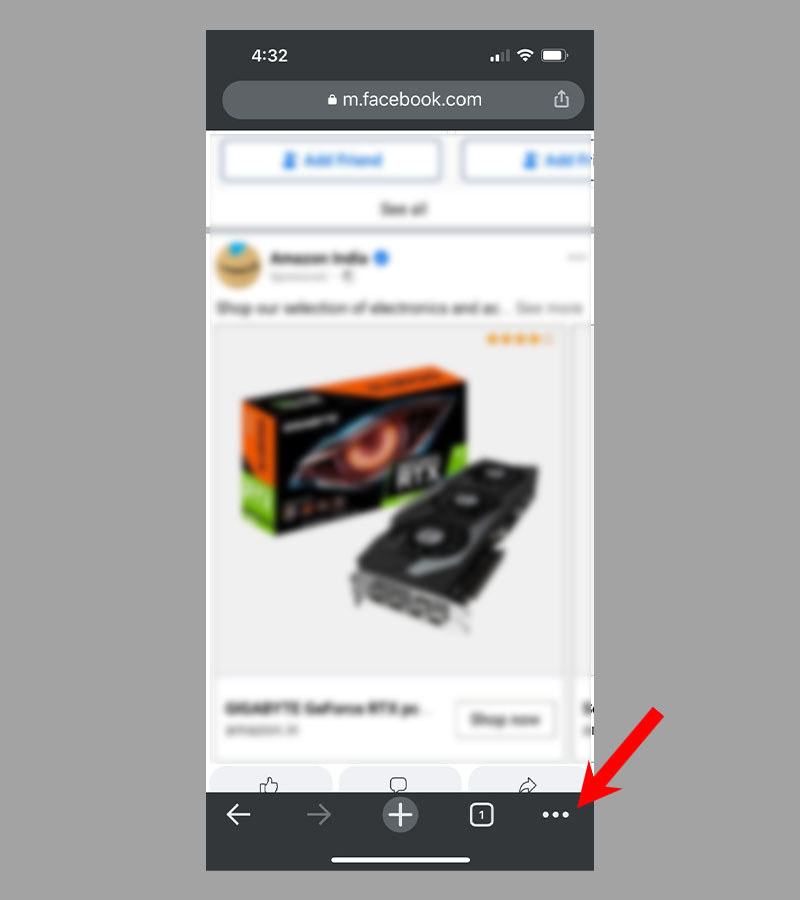
5. Aşağı kaydırarak yeni açılan menüden 'Masaüstü sitesi iste' seçeneğini seçerek Facebook masaüstü sitesinin mobil versiyonuna geçin.
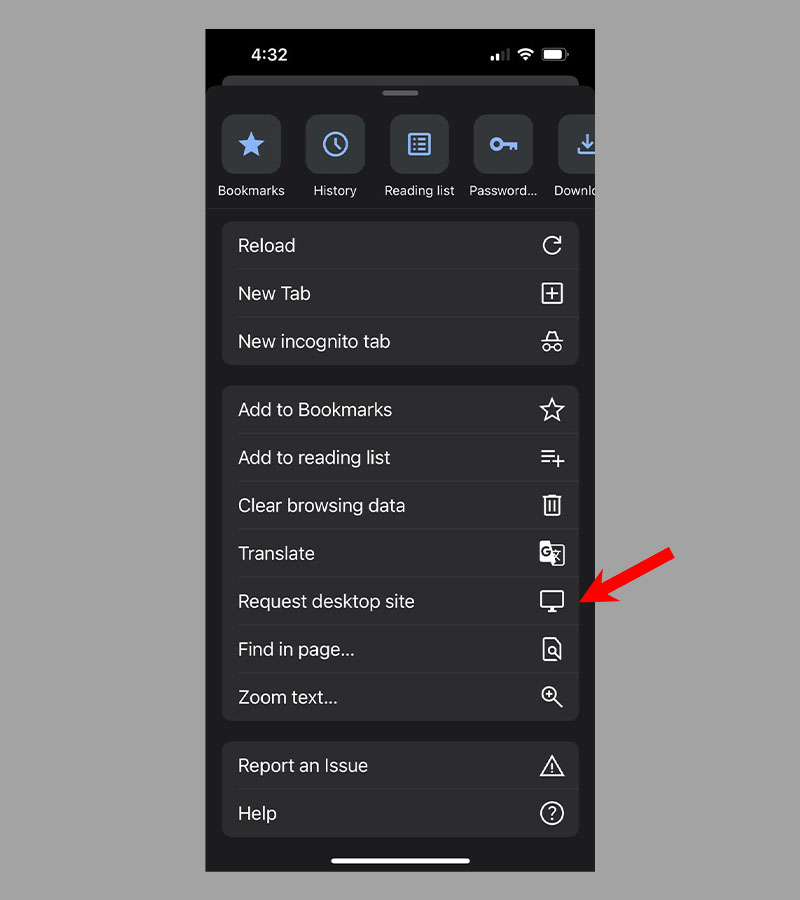
6. Son olarak, Facebook masaüstü sitesinin tam sürümüne erişmek için adres çubuğuna dokunun, “www.m.facebook.com” olan URL'yi “www.facebook.com” olarak değiştirin ve ardından 'Git' tuşuna basın. masaüstü sitesini açmak için klavyenizde.
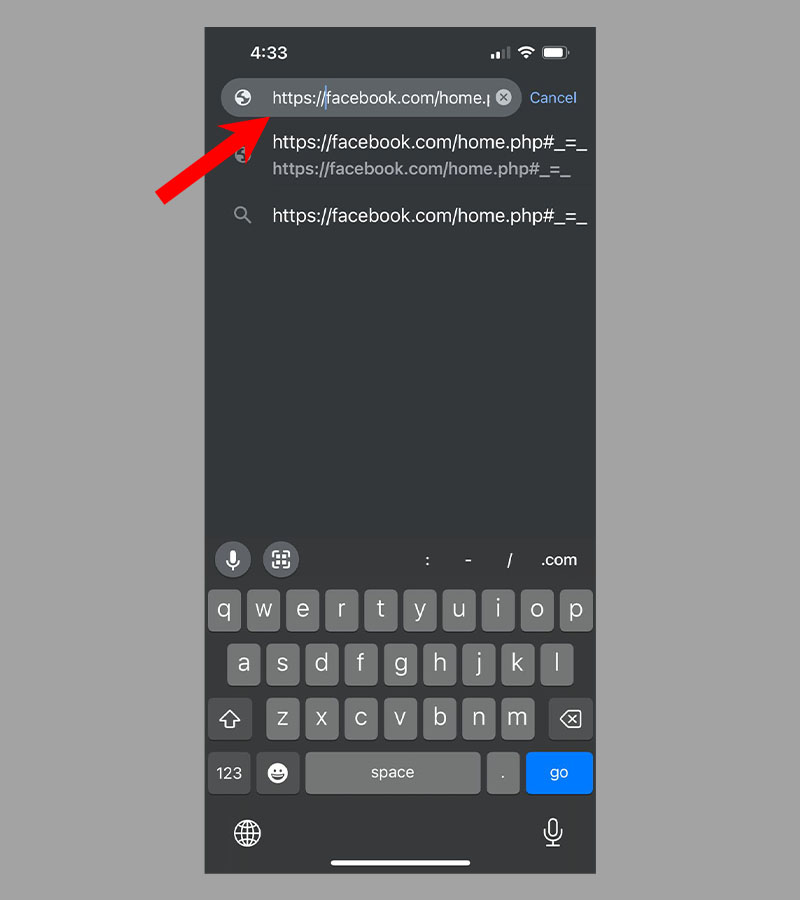
Facebook'un Masaüstü Sitesinin Facebook Birden Çok Varyantını Açma
Facebook, masaüstü sitesini iki versiyon halinde sunar - biri özellikle mobil cihazlar için (www.m.facebook.com URL'li) ve diğeri de görüntüleme için optimize edilmiş tam bir masaüstü sitesi (www.facebook.com URL'li) olarak. mobil ekranlarda. Masaüstü sitesinin hangi sürümünü kullandığınızı bilmek ilk başta kafa karıştırıcı görünebilir, ancak hepsinin Facebook kullanıcı arayüzünün biraz farklı varyasyonları vardır. Bu kılavuzla, Facebook masaüstü web sitesine herhangi bir akıllı telefondan kolayca erişebilirsiniz.
Bu rehberi beğendin mi? Facebook'ta soyadınızı nasıl gizleyeceğinizi kontrol edin.
Facebook masaüstü sitesini mobil cihazda açmaya ilişkin SSS
Facebook masaüstü sitesini tarayıcıda açarken neden tam sürümünü göremiyorum?
Masaüstü tarayıcınızda Facebook'un tam sürümünü görememenizin birkaç nedeni olabilir. İşte bazı yaygın olanlar:
- Tarayıcı önbelleği: Tarayıcınız web sitesinin eski bir sürümünü önbelleğe almış olabilir, bu nedenle tam sürümünü göremiyorsunuz. Tarayıcı önbelleğinizi temizlemeyi ve sayfayı yenilemeyi deneyin.
- Ekran çözünürlüğü: Ekran çözünürlüğünüz çok düşük ayarlanmışsa, Facebook web sitesinin bazı öğeleri gizlenebilir veya küçültülebilir. Ekran çözünürlüğünüzü artırmayı deneyin ve bunun bir fark yaratıp yaratmadığına bakın.
- Tarayıcı yakınlaştırma: Tarayıcınız yakınlaştırılabilir veya uzaklaştırılabilir, bu da Facebook web sitesinin bazı öğelerini gizleyebilir. Tarayıcı yakınlaştırma düzeyinizi %100'e sıfırlamayı deneyin.
- Mobil sürüm: Facebook web sitesinin, masaüstü sürümünün tüm özelliklerine sahip olmayabilen mobil sürümünü yanlışlıkla yüklüyor olabilirsiniz. Web sitesinin masaüstü sürümüne eriştiğinizden emin olun.
- Tarayıcı uyumluluğu: Bazı eski tarayıcılar, Facebook web sitesinin tüm özelliklerini desteklemeyebilir. Bunun bir fark yaratıp yaratmadığını görmek için daha yeni veya farklı bir tarayıcı kullanmayı deneyin.
Bu çözümlerin hiçbiri işe yaramazsa, bilgisayarınızda veya internet bağlantınızda Facebook'un tam sürümüne erişmenizi engelleyen bir sorun olabilir.
Mobil cihazımda neden Facebook'un masaüstü sitesini açmak isteyeyim?
Mobil cihazınızda Facebook'un masaüstü sürümünü açarsanız, daha fazla özelliğe erişebilir ve siteyi daha geniş bir şekilde görebilirsiniz. Facebook'un mobil sürümünde bulunmayan belirli özelliklere erişmeniz gerektiğinde de yardımcı olabilir.
Facebook'un masaüstü sürümünü mobil cihazımda açmak daha fazla veri kullanır mı?
Evet, Facebook'un masaüstü sürümüne mobil cihazınızdan erişmek muhtemelen mobil sürümden daha fazla veri tüketir. Bunun nedeni, masaüstü sitesinde indirilecek daha fazla özellik ve daha büyük dosya bulunmasıdır.
Facebook'un masaüstü sürümünü mobil cihazımda açmak hesap ayarlarımı etkiler mi?
Hayır, Facebook'un masaüstü sürümüne mobil cihazınızdan erişmeniz hesap ayarlarınızı etkilememelidir. Ancak, bazı özelliklerin Facebook'un mobil sürümünde farklı olabileceğini veya kullanılamayacağını unutmayın.
Facebook'un masaüstü sürümünü mobil cihazımda kalıcı olarak kullanabilir miyim?
Evet, tarayıcı ayarlarınızı değiştirerek mobil cihazınızda her zaman Facebook'un masaüstü sürümünü kullanacak şekilde ayarlayabilirsiniz. Ancak bunun daha fazla veri kullandığını ve mobil kullanım için optimize edilemeyebileceğini unutmayın.
